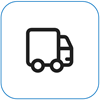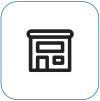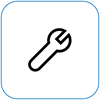Surface açılır ancak logo ekranında takılı kalır
Applies To
Surface Devices SurfaceNe görüyorsunuz?
-
Siyah ekranda kalan bir Microsoft logosu
-
Cihazları hazır hale getirme veya dönen daire logonun altındaki ekranda da görünebilir
Bunu görürseniz ve birkaç dakika beklediyseniz çözümleri sırayla deneyin.

Çözüm 1: Kapatmayı ve yeniden başlatmayı zorlama
Surface'ınız kapanıp yeniden başlatılana ve Windows logo ekranını yeniden (yaklaşık 20 saniye) görene kadar güç düğmesini basılı tutun ve ardından güç düğmesini bırakın. Daha fazla bilgi için bkz. Surface'ınızı kapatmaya zorlama ve yeniden başlatma.
Windows başlatılmazsa Çözüm 2'yi deneyin.
Çözüm 2: USB kurtarma sürücüsü kullanarak Surface'ınızı sıfırlama
USB kurtarma sürücüsü kullanarak Surface'ınızı başlatın. İşte yapmanız gerekenler:
-
Surface cihazınızı kapatın.
-
USB kurtarma sürücüsünü Surface'ınızın USB bağlantı noktasına takın.
-
Açma/kapama düğmesine basıp bırakırken sesi alçalt düğmesini basılı tutun. Surface logosu göründüğünde, sesi kısma düğmesini bırakın.
Daha fazla bilgi için bkz. USB kurtarma sürücüsü oluşturma ve kullanma.
Hala sorun mu yaşıyorsunuz?
Atabileceğiniz son bir adım daha var. Bu adımlar sorunu çözmezse, size yardımcı olacak hizmet ve destek seçenekleri mevcut olabilir.
Microsoft'a GönderCihazınızı Microsoft'a göndermeye hazırlamak için bir gönderi etiketi yazdırabilir, Microsoft garantinizi kontrol edebilir ve hizmet siparişleri oluşturabilirsiniz.
Yüz yüze destek alın Profesyonel donanım incelemesi, sorun giderme ve sistem kurtarmanın gibi hizmetlerin sunulduğu yüz yüze destek, şu an için Çin, Japonya ve Birleşik Krallık’ta sunulmaktadır.
Kendi kendine onarma Teknik açıdan deneyimliyseniz ve doğru araçlara sahipseniz, Microsoft onarımları gerçekleştirmenizi sağlayan belirli bir dizi değiştirilebilir bileşen ve hizmet kılavuzuna sahiptir.
Not: Surface cihazınız bir iş cihazıysa (bir kuruluşa aitse)bkz. İş ve Eğitim için Surface hizmet seçenekleri. Bazı ülkeler veya ürünler için kullanılabilirlik sınırlı olabilir.
Daha fazla bilgi edinmek için Surface için hizmet veya onarım alma bölümüne gidin.